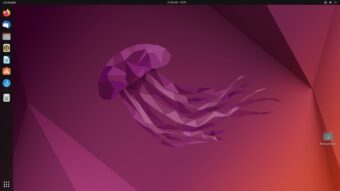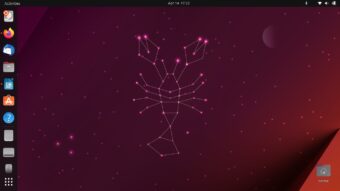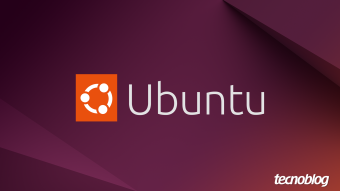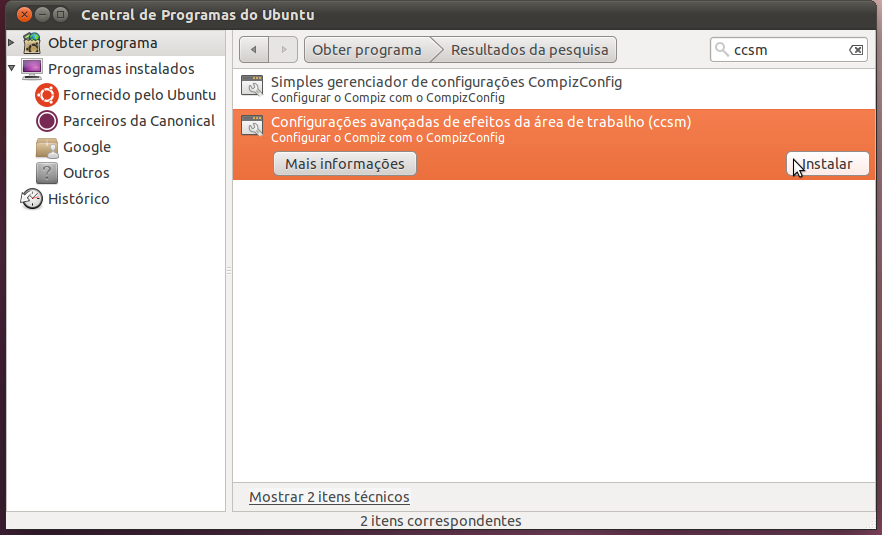
Uma das maiores reclamações com relação ao Unity do Ubuntu 11.04 é a complexidade – ou até mesmo impossibilidade – de personalizar alguns itens do ambiente. Uma reclamação muito comum, por exemplo, é o tamanho dos ícones do lançador de aplicativos à esquerda da tela. Em netbooks ou equipamentos com monitores pequenos, o tamanho é exagerado. Em monitores maiores, alguns podem achar que o tamanho é pequeno demais.
Que tal então mudar o tamanho dos ícones para que eles fiquem do jeito que você quer? É o que vamos ver agora.
Passo 01 – Primeiramente, vamos precisar instalar alguns pacotes do Compiz, que trazem alguns plugins específicos para o Ubuntu. Abra a Central de Programas do Ubuntu e procure por “ccsm”. A central deve trazer dois resultados; clique para instalar as Configurações avançadas de efeitos da área de trabalho (ccsm), como na imagem abaixo.
Passo 02 – Com o ccsm instalado, clique no ícone do Ubuntu no topo esquerdo da tela e procure novamente por “ccsm”. A pesquisa deve trazer o Gerenciador de Configurações do Compiz como resultado. Clique nele para abrir o programa.
Agora, procure por Ubuntu Unity Plugin nas diversas opções de configuração e clique nele, como na imagem abaixo:
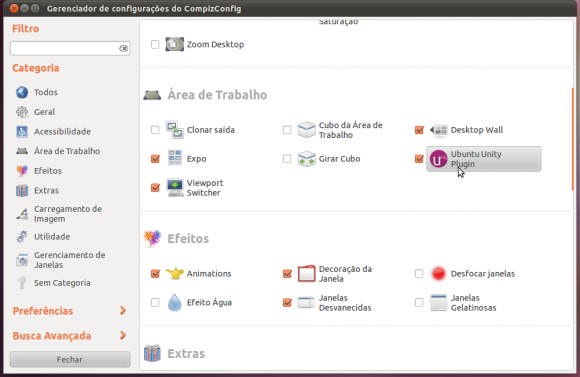
Passo 03 – Clique na aba Experimental e altere a opção Launcher icon size para um valor entre 32 e 64. Os ícones ficarão com o tamanho desejado.
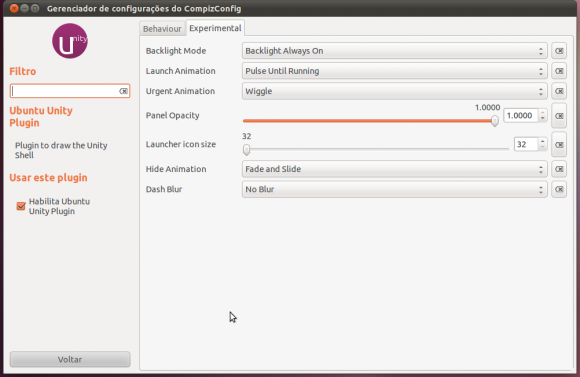
Perceba que existem diversas outras opções para você customizar o lançador de aplicativos. Em Launch Animation você pode escolher uma animação para quando clicar no ícone. Em Urgent Animation, a ação do ícone quando ele precisar chamar sua atenção. É possível também mudar até mesmo a opacidade da barra, tornando-a mais ou menos transparente.
Brinque bastante com as opções, até deixar o lançador do jeito que você quiser. Confira abaixo como ficam os ícones com tamanho 32:
E agora com tamanho 64:
Pronto, agora você já pode ter uma barra de aplicativos (quase) totalmente personalizada. 🙂
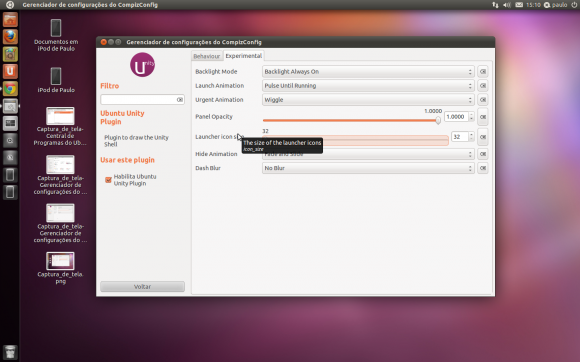
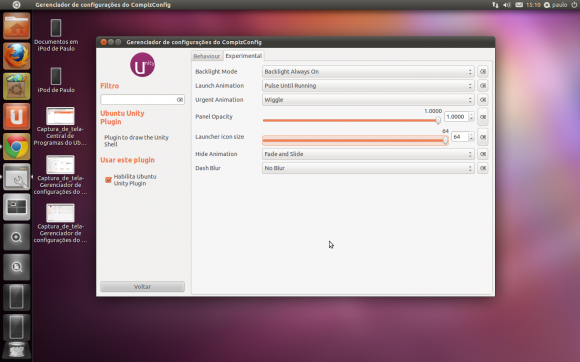
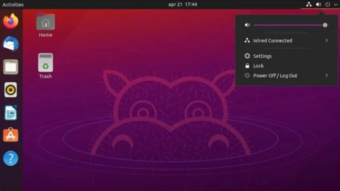
![Como instalar o Ubuntu [Linux]](https://files.tecnoblog.net/wp-content/uploads/2021/06/ubuntu-linux-notebook-340x191.jpg)